- 0904 558 448
- Khuyến mãi
- Gửi Ticket
- Giới thiệu
Việt Nam
English
Ngày đăng: January 4, 2025
Lỗi 503 Service Unavailable là một trong những lỗi phổ biến mà người quản trị website thường gặp, đặc biệt khi sử dụng Hosting cPanel. Lỗi này không chỉ làm gián đoạn hoạt động của website mà còn ảnh hưởng đến trải nghiệm người dùng và lưu lượng truy cập. Trong bài viết này, CloudFly sẽ hướng dẫn bạn cách khắc phục lỗi 503 trên Hosting cPanel mới. Hãy cùng tìm hiểu chi tiết để đưa website của bạn trở lại trạng thái hoạt động bình thường nhé!

Lỗi 503 Service Unavailable trong Hosting cPanel mới là lỗi xảy ra khi máy chủ không thể xử lý yêu cầu từ người dùng. Nguyên nhân chính thường là do máy chủ quá tải hoặc gặp sự cố kỹ thuật tạm thời. Khi lỗi này xuất hiện, website của bạn sẽ không thể truy cập, gây ra nhiều bất tiện và trải nghiệm không tốt cho người dùng.
Lỗi 503 đặc biệt phổ biến trên các Hosting sử dụng cPanel. Bởi vì dù cPanel cung cấp nhiều công cụ quản lý hosting tiện lợi, nhưng một số gói dịch vụ vẫn bị giới hạn tài nguyên, dễ dẫn đến tình trạng quá tải.
Máy chủ của bạn có thể đã vượt mức giới hạn tài nguyên như CPU, RAM hoặc I/O. Đây là nguyên nhân phổ biến nhất, đặc biệt đối với những website có lượng truy cập lớn hoặc sử dụng nhiều plugin nặng, tiêu tốn tài nguyên.
File .htaccess thường được dùng để cấu hình các quy tắc liên quan đến bảo mật, chuyển hướng và tối ưu hóa. Tuy nhiên, nếu cú pháp bị sai hoặc cấu hình không phù hợp, file này có thể làm gián đoạn hoạt động của máy chủ và gây ra lỗi 503.
Nếu cơ sở dữ liệu (database) bị quá tải hoặc thông tin kết nối như username, password, hostname không đúng. Máy chủ sẽ không thể xử lý các yêu cầu liên quan đến dữ liệu, gây ra lỗi 503.
Website của bạn có thể gặp vấn đề nếu sử dụng phiên bản PHP không phù hợp với mã nguồn hoặc các plugin/theme đã cài đặt. Ví dụ, một số mã nguồn hoặc plugin yêu cầu phiên bản PHP mới hơn. Nhưng hosting của bạn lại chạy PHP phiên bản cũ, dẫn đến hệ thống hoạt động không ổn định và gây ra lỗi.
Bạn truy cập vào cPanel và kiểm tra mục Resource Usage.
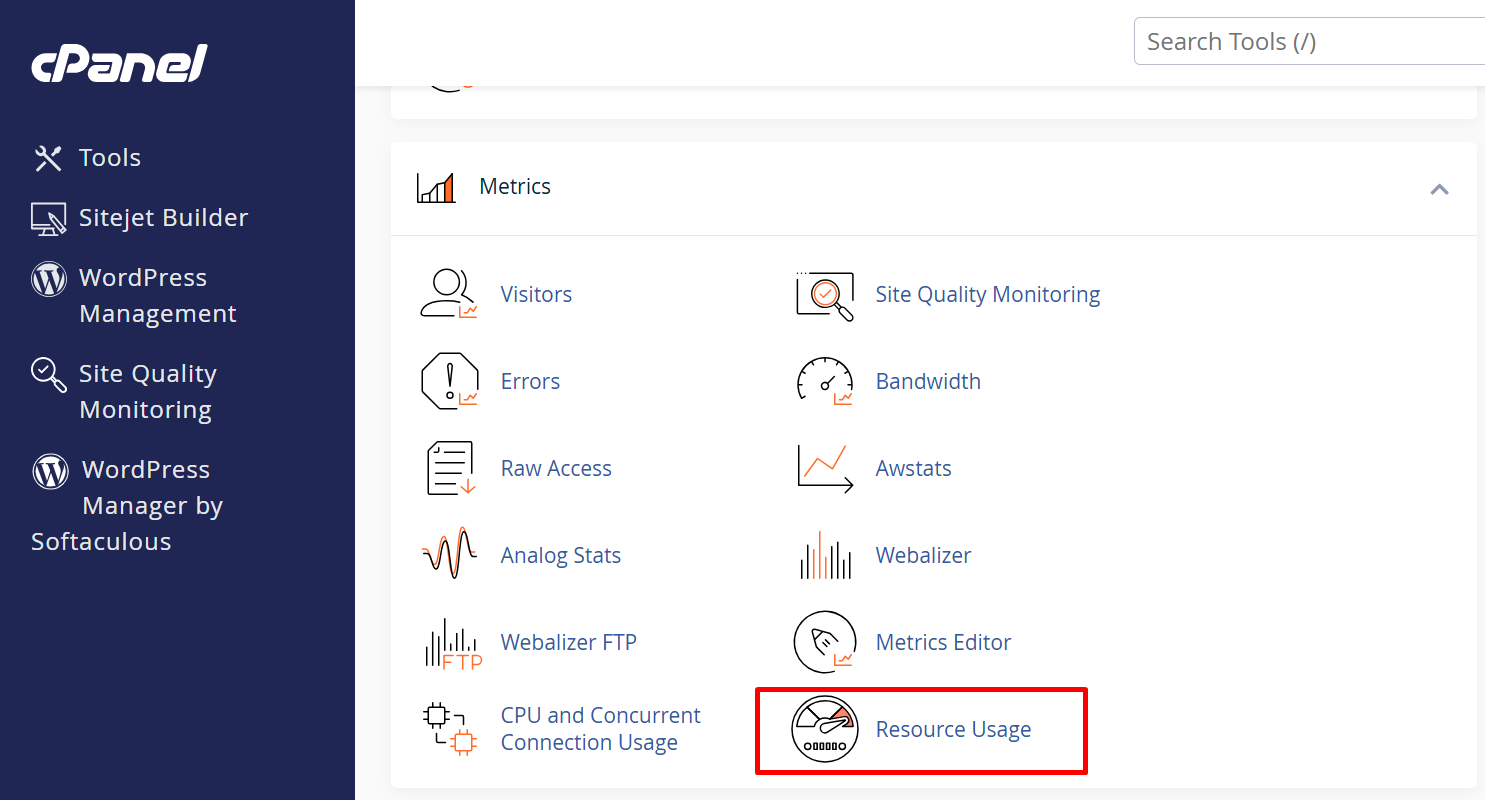
Nếu phát hiện tài nguyên như CPU hoặc RAM đã sử dụng hết, bạn có thể tối ưu hóa website hoặc nâng cấp gói hosting để tăng thêm tài nguyên.
Bạn có thể truy cập WHM (nếu có quyền) và thực hiện khởi động lại dịch vụ web bằng cách vào Service Configuration, chọn Restart Services. Sau đó, bạn chọn HTTP Server (Apache) và khởi động lại.
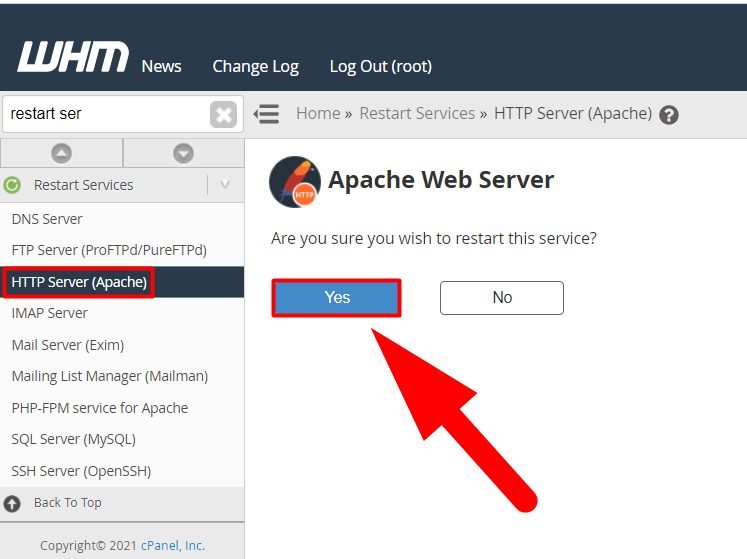
Để khắc phục lỗi 503 trên Hosting cPanel mới, bạn cần kiểm tra file .htaccess trong thư mục gốc của website.
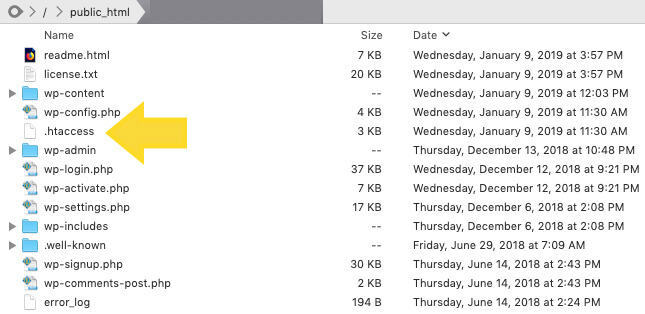
Để xác minh, bạn có thể đổi tên hoặc tạm thời vô hiệu hóa file này. Nếu lỗi biến mất, bạn nên chỉnh sửa file .htaccess để loại bỏ các đoạn mã gây lỗi.
Bạn nên kiểm tra PHP Error Logs trong cPanel để xác định các lỗi chi tiết. Sau đó, bạn có thể tăng giới hạn memory_limit trong file php.ini hoặc sửa lỗi trong mã PHP để đảm bảo website hoạt động ổn định.
>>> Xem thêm: Hướng Dẫn Cách Tăng Thông Số PHP Trong Hosting cPanel
Khi lỗi 503 xảy ra, bạn có thể vô hiệu hóa tất cả plugin và theme đang sử dụng. Tiếp theo, bạn kích hoạt lại từng plugin để tìm ra nguyên nhân gây lỗi. Nếu phát hiện plugin hoặc theme không tương thích, bạn nên cập nhật hoặc thay thế chúng bằng phiên bản phù hợp.
Ngoài ra, bạn có thể liên hệ với nhà cung cấp dịch vụ hosting để kiểm tra tình trạng máy chủ. Trong trường hợp máy chủ gặp sự cố, nhà cung cấp sẽ hỗ trợ xử lý để khôi phục hoạt động cho website.
>>> Xem thêm:
Hy vọng bài viết trên trên đã giúp bạn hiểu rõ hơn về hướng dẫn khắc phục lỗi 503 trên Hosting cPanel mới. Nếu còn thắc mắc hay muốn đăng ký Cloud Hosting tại CloudFly, hãy liên hệ ngay với chúng tôi qua thông tin bên dưới để được tư vấn và hỗ trợ chi tiết. Đội ngũ kỹ thuật có chuyên môn cao luôn sẵn sàng 24/7 để giải quyết mọi vấn đề của bạn.
THÔNG TIN LIÊN HỆ: